
Daftar Isi:
- Pengarang John Day [email protected].
- Public 2024-01-30 09:58.
- Terakhir diubah 2025-01-23 14:49.

Dalam proyek ini saya akan menunjukkan kepada Anda bagaimana memprogram Raspberry Pi untuk membuat LED berkedip, Jika Anda hampir membeli Raspberry pi dan Anda tidak tahu harus mulai dari mana, tutorial ini cocok.
Selain Raspberry Pi Anda yang menjalankan Raspbian, Anda akan membutuhkan:
1. 330 Ohm resistor
2. LED
3. Papan tempat memotong roti
4. Beberapa kabel
Langkah 1: Instal Sistem Operasi di Pi

Anda dapat melewati langkah ini jika Anda telah menginstal OS di Pi. Jika ya, lanjutkan ke langkah 2 atau lihat petunjuk penginstalan OS lengkap di tautan ini yang saya unggah.
www.instructables.com/id/Build-Your-Own-PC-With-Raspberry/
Langkah 2: Skema Sirkuit
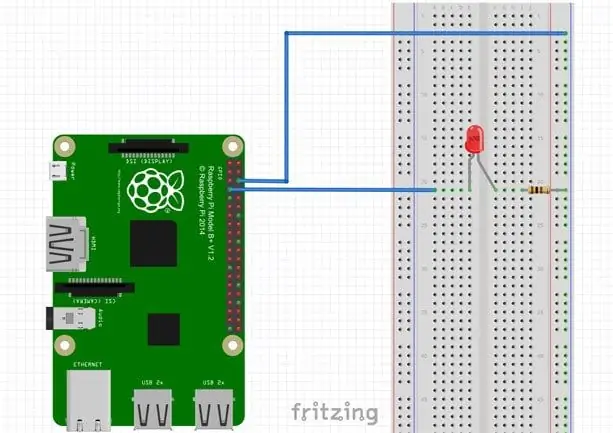
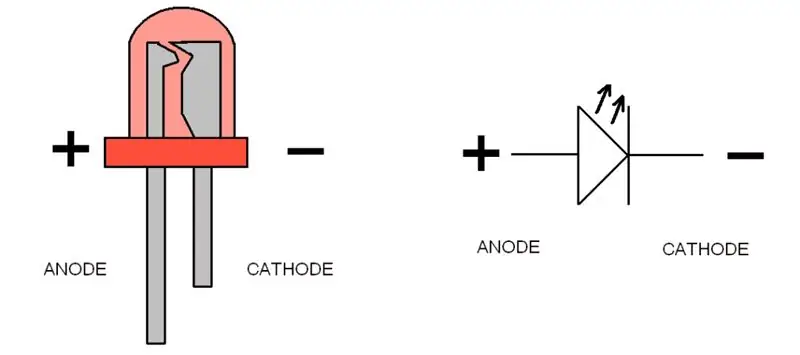
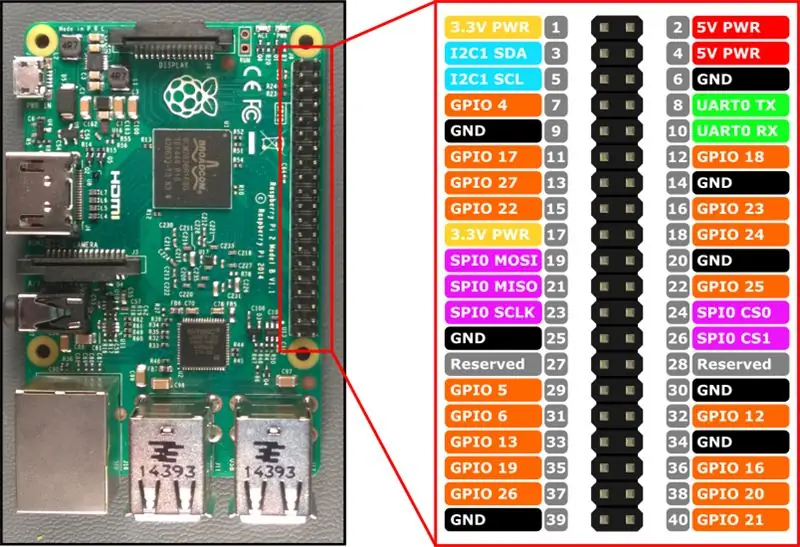
Silakan ikuti langkah-langkah di bawah ini:
1. Hubungkan resistor 220Ω ke anoda LED, kemudian resistor ke 5 V.
2. Hubungkan katoda LED ke GPIO (Lihat gambar di atas).
Langkah 3: Tonton Video untuk Lebih Detailnya
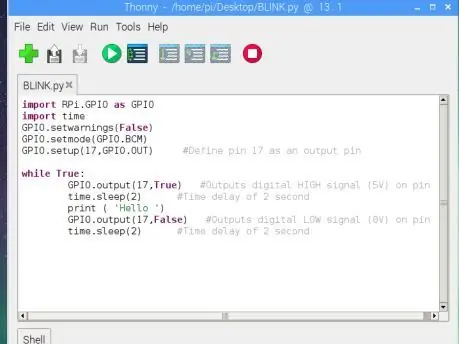

Langkah 4: Kode Python
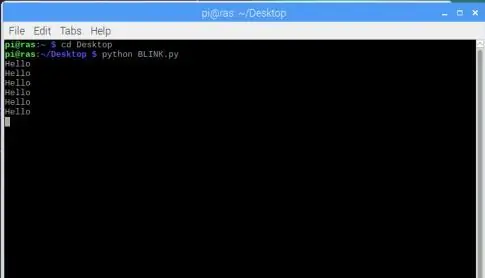
Anda sekarang siap untuk menulis beberapa kode untuk menyalakan LED.
CATATAN: Semua langkah berikut dijelaskan dalam video
1. Nyalakan Pi Anda dan Buat file teks baru “BLINK.py”.
=====================================================================================
2. Ketik kode berikut:
impor RPi. GPIO sebagai GPIOimpor waktu
GPIO.setwarnings(Salah)
GPIO.setmode(GPIO. BCM)
GPIO.setup(17, GPIO. OUT) #Tentukan pin 17 sebagai pin keluaran
sementara Benar:
GPIO.output(17, True) #Mengeluarkan sinyal TINGGI digital (5V) pada pin 3
time.sleep(2) #Waktu tunda 2 detik
print('Halo') #Cetak saat LED NYALA
GPIO.output(17, False) #Outputs sinyal LOW digital (0V) pada pin 3
time.sleep(2) #Waktu tunda 2 detik
=====================================================================================
3. Setelah Anda mengetik semua kode yang dicentang simpan
=====================================================================================
4. Jalankan kode python dengan mengetikkan kode berikut di terminal:
- cd Desktop dan tekan Enter (saya ketik Desktop karena saya telah menyimpan file di Desktop pi).
- python BLINK.py dan tekan Enter.
=====================================================================================
Anda akan melihat LED menyala selama dua detik dan kemudian mati selama dua detik juga.
Saya harap Anda menikmati dengan proyek ini.
Direkomendasikan:
Berkedip Caos: Mapa Logístico Para Berkedip Acak: 5 Langkah

Berkedip Cao: Mapa Logístico Para Acak Berkedip: Este es un instructable untuk generator de aleatoredad, utilizando un mapa logístico, que ahora explico que es. Con el mapa logístico, se enciende y apaga un led de forma aleatoria. Este puede service simplemente de ejemplo de como a
Proyek Halloween Dengan Tengkorak, Arduino, LED Berkedip, dan Mata Bergulir - Pembuat, MakerED, MakerSpaces: 4 Langkah

Proyek Halloween Dengan Tengkorak, Arduino, LED Berkedip, dan Mata Bergulir | Maker, MakerED, MakerSpaces: Proyek Halloween dengan Tengkorak, Arduino, LED Berkedip, dan Mata Bergulir Segera adalah Halloween, jadi mari kita buat proyek menakutkan saat coding dan DIY (sedikit mengutak-atik…). Tutorial dibuat untuk yang tidak memiliki 3D-Printer, kita akan menggunakan plat ukuran 21 cm
[HASS.IO] Mulai Bangun Rumah Pintar Anda Tanpa Coding, dengan Harga Kurang dari $100: 6 Langkah
![[HASS.IO] Mulai Bangun Rumah Pintar Anda Tanpa Coding, dengan Harga Kurang dari $100: 6 Langkah [HASS.IO] Mulai Bangun Rumah Pintar Anda Tanpa Coding, dengan Harga Kurang dari $100: 6 Langkah](https://i.howwhatproduce.com/images/003/image-8860-20-j.webp)
[HASS.IO] Mulai Bangun Rumah Pintar Anda Tanpa Coding, Kurang Dari $100: Baru-baru ini saya main-main dan berhasil membuat rumah saya tidak terlalu "bodoh". Jadi saya akan berbagi cara membuat sistem rumah pintar dengan label harga rendah, kompatibilitas tinggi yang akan berjalan mulus dan stabil
Mulai Pertunjukan Cahaya Natal Anda Dengan Tombol: 5 Langkah

Mulai Pertunjukan Cahaya Natal Anda Dengan Tombol: Saat menjalankan pertunjukan lampu Natal yang disinkronkan dengan musik, Anda mungkin ingin memulai pertunjukan dengan menekan sebuah tombol. Tutorial ini hanya berlaku untuk acara yang dikendalikan melalui Falcon Pi Player (FPP) yang berjalan di Raspberry Pi. Jika Anda menjalankan F
Cara Mengubah Teks Yang Muncul Saat Anda Menggerakkan Mouse Anda Di Atas Tombol Mulai: 4 Langkah

Cara Mengubah Teks yang Muncul Saat Anda Menggerakkan Mouse Anda Di Atas Tombol Mulai: Judulnya mengatakan itu semua
